CAD怎么注册和登录?
经常使用CAD相关软件的朋友们,都需要先注册一个登录账号。虽然一开始很麻烦,但是后续我们可以储存一些文件,或者使用一些图库之类的,那么CAD怎么注册和登录?跟着下面的步骤学习起来吧!
想要玩转“CAD”,快点击此入口观看免费教程→→

工具/软件
硬件型号:小新Pro14
系统版本:Windows7
所需软件:CAD编辑器
方法/步骤
第1步
方法一:手机号注册并登录的方法
1、使用手机号注册
打开软件,点击软件界面中的“注册/登录”按钮,进入到注册/登录界面。如下图:

第2步
然后,点击“注册”转到注册界面,将注册所需的手机号和密码填写好,再按照显示输入图形验证码,然后点击“获取短信验证码”,手机收到短信验证码后把该短信验证码输入,再点击“注册”便注册完成。如下图:
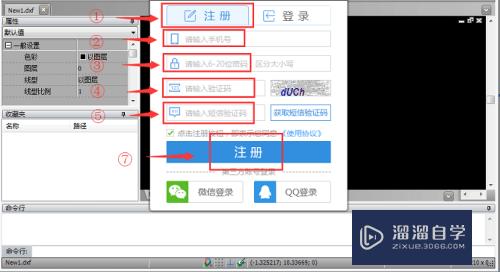
第3步
2、使用手机号登陆
点击注册/登录界面中的“登录”,依次在输入框中输入之前注册时所用的手机号和密码,然后点击“登录”按钮便可登录成功。如下图:

方法/步骤2
第1步
方法二:手机短信验证登录的方法
1、点击软件界面中的“注册/登录”按钮,进入到注册/登录界面。如下图:

第2步
2、在登录界面中点击“短信验证码登录”。如下图:

第3步
3、输入已经注册好的手机号,再输入图形验证码,然后点击“获取短信验证码”,手机收到短信验证码后把该短信验证码输入,最后点击登录便可成功登录。如下图:

方法/步骤3
第1步
方法三:微信和QQ登录的方法
1、点击软件界面中的“注册/登录”按钮,进入到注册/登录界面。如下图:

第2步
2、然后点击登录界面中的“微信登录”或者“QQ登录”按钮。如下图:

第3步
3、微信登录:点击“微信登录”后,会在您默认浏览器里跳转到微信登录界面,使用微信扫一扫工具扫描浏览器中的二维码确认登录即可。如下图:

第4步
4、QQ登录:点击“QQ登录”后,会在您默认浏览器里跳转到QQ登录界面,可以直接点击头像快捷登录,或者使用手机QQ扫描二维码登录,还可以点击“账号密码登录”输入QQ帐号密码登录。如下图:

- 上一篇:CAD快速标注尺寸的快捷键是什么?
- 下一篇:CAD的背景颜色怎么修改?


评论列表